Cache und Cookies löschen bei Anmeldeproblemen: Unterschied zwischen den Versionen
Erscheinungsbild
Keine Bearbeitungszusammenfassung |
Keine Bearbeitungszusammenfassung |
||
| Zeile 2: | Zeile 2: | ||
== Firefox == | == Firefox == | ||
[[Datei:Firefox.png|200px|thumb|right|Löschen von Browserdaten in Firefox]] | [[Datei:CookiesUndCachelöschen Firefox.png|200px|thumb|right|Löschen von Browserdaten in Firefox]] | ||
# Öffnen Sie einen Firefox-Browser und wählen Sie das Anwendungsmenü an. | # Öffnen Sie einen Firefox-Browser und wählen Sie das Anwendungsmenü an. | ||
# Wählen Sie nun "Einstellungen" aus. | # Wählen Sie nun "Einstellungen" aus. | ||
| Zeile 12: | Zeile 12: | ||
# Schließen Sie den Browser, öffnen diesen und versuchen Sie erneut, sich am gewünschten Dienst anzumelden. | # Schließen Sie den Browser, öffnen diesen und versuchen Sie erneut, sich am gewünschten Dienst anzumelden. | ||
== Chrome == | == Chrome == | ||
[[Datei:CookiesUndCachelöschen Chrome.png|200px|thumb|right|Löschen von Browserdaten in Chrome]] | |||
# Öfnen Sie einen Chrome-Browser und klicken Sie auf das 3-Punkte-Menü oben rechts neben der Adresszeile. | |||
# Wählen Sie "Browserdaten löschen" aus. | |||
# Wählen Sie den Tab "Erweitert" aus. | |||
# Stellen Sie bei "Zeitraum" die Option "Gesamte Zeit" ein. | |||
# Setzen Sie nun jeweils ein Häckchen bei den Optionen "Cookies und Website-Daten" und "Bilder und andere Dateien im Cache". | |||
# Bestätigen Sie mit "Daten löschen". | |||
# Schließen Sie den Browser, öffnen diesen und versuchen Sie erneut, sich am gewünschten Dienst anzumelden. | |||
== Safari == | == Safari == | ||
== Edge == | == Edge == | ||
[[Datei:Datei:CookiesUndCachelöschen Edge.png|200px|thumb|right|Löschen von Browserdaten in Edge]] | |||
# Öfnen Sie einen Edge-Browser und klicken Sie auf das 3-Punkte-Menü oben rechts neben der Adresszeile. | |||
# Wählen Sie "Löschen der Browserdaten" aus. | |||
# Stellen Sie bei "Zeitbereich" die Option "Gesamte Zeit" ein. | |||
# Setzen Sie nun jeweils ein Häckchen bei den Optionen "Cookies und Website-Daten" und "Zwischengespeicherte Bilder und Dateien". | |||
# Bestätigen Sie mit "Jetzt löschen". | |||
# Schließen Sie den Browser, öffnen diesen und versuchen Sie erneut, sich am gewünschten Dienst anzumelden. | |||
{{Vorlage:FragenundProbleme}} | {{Vorlage:FragenundProbleme}} | ||
[[Kategorie:Anleitung]] | |||
Version vom 10. Juni 2025, 12:37 Uhr
Die Anmeldung an einem unserer Dienste funktioniert nicht, obwohl Sie sicher sind, dass Sie Ihre RUB-LoginID und das dazugehörige Passwort korrekt eingegeben haben? Dann liegt das eventuell an den zwischengespeicherten Daten Ihres Internetbrowsers. Im folgenden finden Sie Anleitungen für verschiedene Browser, um diese Daten zu löschen.
Firefox
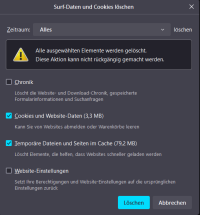
- Öffnen Sie einen Firefox-Browser und wählen Sie das Anwendungsmenü an.
- Wählen Sie nun "Einstellungen" aus.
- Geben Sie in das Suchfeld "Cache" ein.
- Wählen Sie "Daten entfernen..." aus.
- Stellen Sie bei "Zeitraum" die Option "Alles" ein.
- Setzen Sie nun jeweils ein Häckchen bei den Optionen "Cookies und Website-Daten" und "Temporäre Dateien und Seiten im Cache".
- Bestätigen Sie mit "Löschen".
- Schließen Sie den Browser, öffnen diesen und versuchen Sie erneut, sich am gewünschten Dienst anzumelden.
Chrome
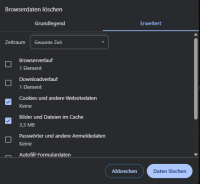
- Öfnen Sie einen Chrome-Browser und klicken Sie auf das 3-Punkte-Menü oben rechts neben der Adresszeile.
- Wählen Sie "Browserdaten löschen" aus.
- Wählen Sie den Tab "Erweitert" aus.
- Stellen Sie bei "Zeitraum" die Option "Gesamte Zeit" ein.
- Setzen Sie nun jeweils ein Häckchen bei den Optionen "Cookies und Website-Daten" und "Bilder und andere Dateien im Cache".
- Bestätigen Sie mit "Daten löschen".
- Schließen Sie den Browser, öffnen diesen und versuchen Sie erneut, sich am gewünschten Dienst anzumelden.
Safari
Edge
- Öfnen Sie einen Edge-Browser und klicken Sie auf das 3-Punkte-Menü oben rechts neben der Adresszeile.
- Wählen Sie "Löschen der Browserdaten" aus.
- Stellen Sie bei "Zeitbereich" die Option "Gesamte Zeit" ein.
- Setzen Sie nun jeweils ein Häckchen bei den Optionen "Cookies und Website-Daten" und "Zwischengespeicherte Bilder und Dateien".
- Bestätigen Sie mit "Jetzt löschen".
- Schließen Sie den Browser, öffnen diesen und versuchen Sie erneut, sich am gewünschten Dienst anzumelden.
Weitere Unterstützung
Bei Fragen und Problemen können Sie sich an unseren Helpdesk wenden.
